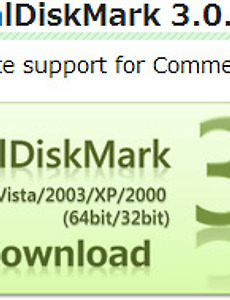 하드디스크, USB 디스크 속도 측정 프로그램, CrystalDiskMark
하드디스크, USB 디스크 속도 측정 프로그램, CrystalDiskMarkCrystalDiskMark is a disk benchmark software. * Important Notice> "MB/s" means 1,000,000 byte/sec.> The result depends on Test File Size, Test File Position, Fragmentation, IDE(PATA)/SATA/RAID/SCSI controller and CPU speed etc...> In a part of SSD, the result depends on test data(random, 0fill, 1fill).측정할 하드디스크 또는 USB 디스크 선택 후, [All] 버튼 클릭.측정 완료 화면. 상단 메..
2012. 3. 8.
하드디스크, USB 디스크 속도 측정 프로그램, CrystalDiskMark
하드디스크, USB 디스크 속도 측정 프로그램, CrystalDiskMarkCrystalDiskMark is a disk benchmark software. * Important Notice> "MB/s" means 1,000,000 byte/sec.> The result depends on Test File Size, Test File Position, Fragmentation, IDE(PATA)/SATA/RAID/SCSI controller and CPU speed etc...> In a part of SSD, the result depends on test data(random, 0fill, 1fill).측정할 하드디스크 또는 USB 디스크 선택 후, [All] 버튼 클릭.측정 완료 화면. 상단 메..
2012. 3. 8.